検知メールをGmailで送信
2023年4月10日
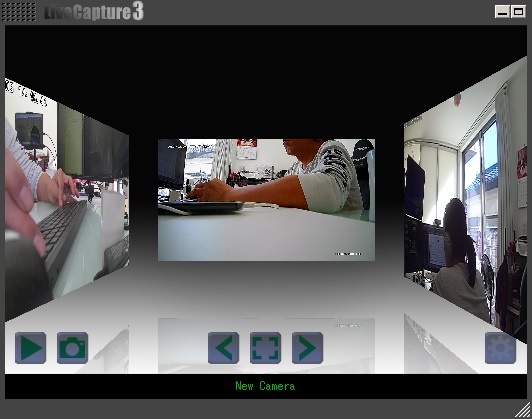
LiveCapture3では、動きなどを検知した際にメールで通知する機能があります。
ただ、メール送信に使用するメールサーバにGoogleのGmailを指定する場合、少し設定が必要になります。
アプリパスワードの生成
以前はGoogleアカウント設定で安全性の低いアプリとして設定することでGmailのメールサーバーを外部アプリから利用することができましたが、2022/5/30にこの方法は廃止されました。
2023/4現在では、アプリパスワードという方法を使用することになります。
この方法で生成したパスワードを、通常のGmailパスワードの代わりに設定することで、GmailサーバーにSMTP接続してメールを送信することが可能になります。
まず、下記のアプリパスワード画面を開きます。(Googleの認証が必要です)
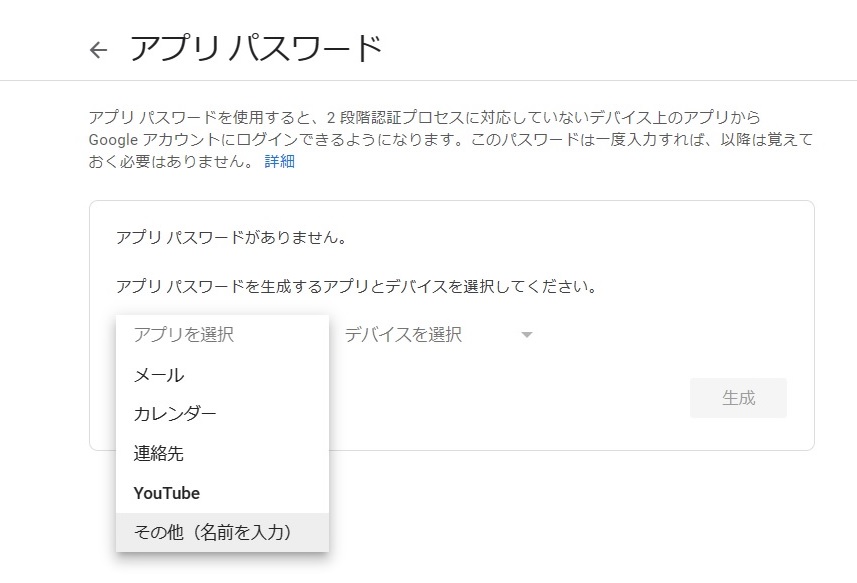
アプリ選択で「その他(名前を入力)」を選択して、アプリ名を入力し、生成ボタンを押すと、16文字のアプリパスワードが生成されます。
このパスワードは2度と表示できませんので、間違えないようにメモしておきます。
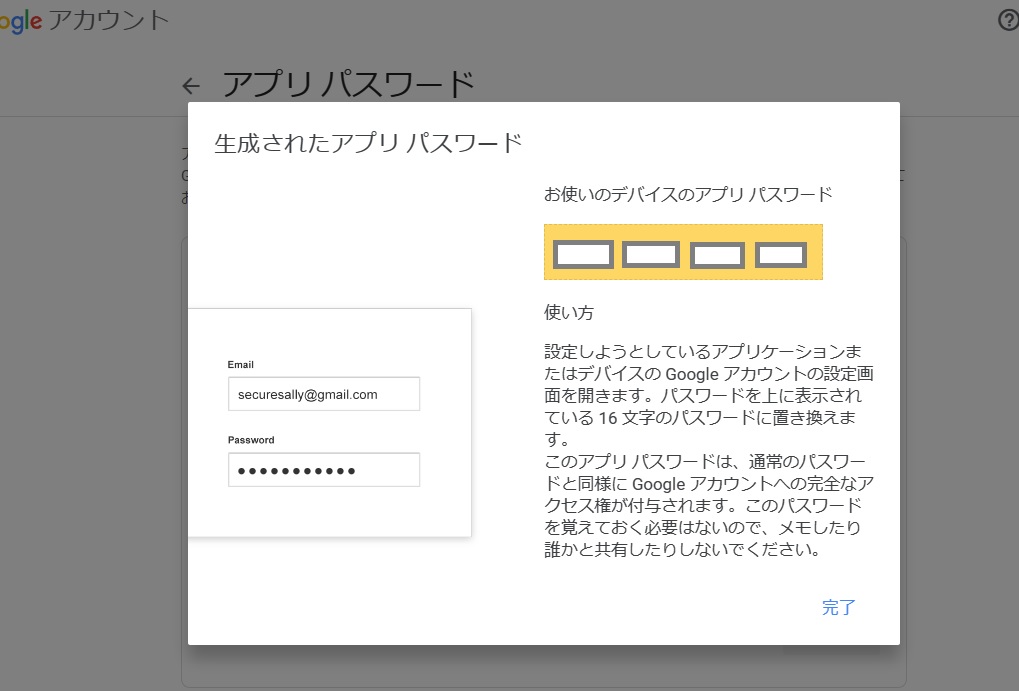
LiveCapture3での設定
LiveCapture3での設定は、Windows10版でもAndroid/iPhone版でも同じです。
検知設定のキャプチャーアクションの設定で、メール通知を選択して、使用するメールサーバで下記のように設定します。
- 送信サーバー:smtp.gmail.com
- ポート:587
- メール送信サーバー認証:ON
- ユーザID:自分のGmailアドレス
- パスワード:生成したアプリパスワード
- 通信の暗号化:ON
- メール送信元アドレス:自分のGmailアドレス
設定したらテストメールを送信して、指定したメールアドレスに通知メールが届けばOKです。